¿Cómo construir un sitio web de WordPress sin alojamiento y dominio?
Publicado: 2022-09-09¿Se pregunta cómo crear un sitio web de WordPress sin alojamiento ? Si ese es el caso, entonces has venido al lugar correcto.
Al principio, solo nos gustaría aclarar su duda sobre si puede crear un sitio de WordPress sin alojamiento. En realidad no. No puedes.
Sin embargo, puede crear un sitio web de WordPress sin comprar alojamiento. ¿Se pregunta cómo? Puede utilizar una plataforma de alojamiento de WordPress gratuita. O aloje su sitio localmente en su computadora física.
Muchos desarrolladores y principiantes han estado usando estos métodos por muchas razones y propósitos.
Si también quieres aprender eso, ¡este artículo es solo para ti! Aquí, le enseñaremos exactamente cómo crear un sitio web de WordPress sin alojamiento ni dominio.
Sin más preámbulos, comencemos.
¿Por qué quieres construir WordPress sin alojamiento y dominio?
Sin duda, la creación de un sitio web que no está alojado le da la libertad de personalizarlo tanto como necesite. Por lo tanto, hablemos de por qué algunos usuarios prefieren crear sitios web sin alojamiento.
La mayoría de los principiantes que son nuevos en los sitios web o en WordPress de alguna manera prefieren construir sus sitios web sin usar alojamiento. Dado que son tan nuevos en el concepto de alojamiento que les resulta abrumador encontrar el alojamiento adecuado para su sitio web.
Además, no todas las personas o empresas pueden permitirse comprar un dominio y un host al principio. Entonces, en ese escenario, también comience creando un sitio web de WordPress sin alojamiento.
Además, muchos desarrolladores también eligen usar WordPress sin alojarlo en línea. Ya que les da total libertad para probar diferentes cosas que se adapten a sus necesidades.
Del mismo modo, puede usarlo como su entorno de ensayo. Esto lo ayuda a probar sus herramientas y solucionar cualquier problema que surja al crear un nuevo sitio web.
¿Qué métodos para construir un sitio web de WordPress sin alojamiento?
Ahora que ya ha decidido que va a construir su sitio web de WordPress sin alojamiento. Entonces, veamos algunos de los métodos por los cuales puede usar WordPress sin alojamiento.
1. Usar WordPress.com
El primer método que puede utilizar para crear un sitio web de WordPress es WordPress.com.
WordPress.com es un creador de sitios web totalmente alojado creado por Matt Mullenweg y propiedad de Automattic. Ofrece un servicio de alojamiento gratuito que le permite registrarse para obtener una cuenta gratuita y comenzar a construir instantáneamente su sitio web de WordPress.
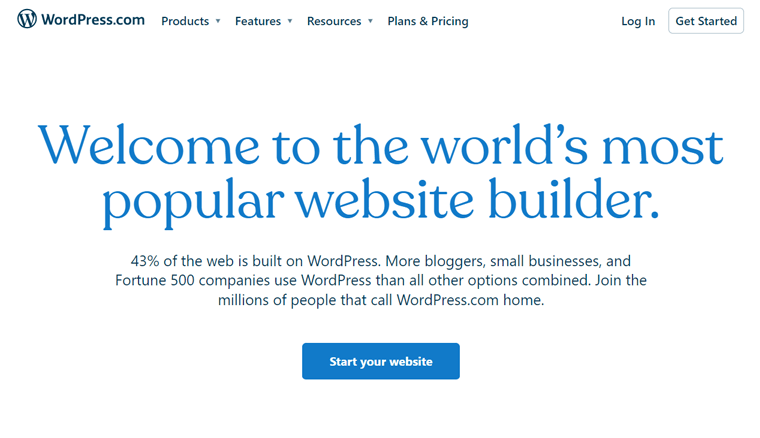
Esta plataforma es la manera perfecta de comenzar a construir un sitio web en WordPress sin tener que invertir ningún presupuesto en alojamiento y dominio. Le permite crear un sitio de WordPress sin costo en su plataforma, además proporciona un subdominio gratuito.
Además, también se ocupa de las cuestiones técnicas y los requisitos de gestión del alojamiento de su sitio web.
Aunque, la mayoría de los usuarios no prefieren usar WordPress.com porque lo restringe en muchos lugares. Como sin opción de monetización, temas limitados, sin opciones de personalización y más.
En cambio, muchos de ellos van con WordPress.org. Dado que es una plataforma autohospedada que abre muchas oportunidades y libertad para construir su sitio web de la manera que desee.
Para saber más sobre WordPress.org y WordPress.com, consulte nuestro artículo detallado sobre WordPress.com vs WordPress.org.
Lo veremos más en el siguiente artículo. Hasta entonces disfruta y quédate con nosotros para más.
2. Instalar y ejecutar WordPress en su computadora local (usando XAMPP)
La siguiente alternativa a WordPress.com sería instalar y ejecutar WordPress en sus dispositivos locales de forma gratuita. Para poder ejecutar su WordPress sin ningún alojamiento en su computadora, deberá instalar un host local.

Un localhost es una aplicación de software que le permite desarrollar un sitio web fuera de línea sin necesidad de Internet o hosting. Este método es bastante popular entre principiantes, estudiantes y desarrolladores que están aprendiendo cómo se desarrolla el sitio web.
Al usar localhost, creará un entorno similar a un servidor en su computadora. Después de eso, puede instalar y ejecutar el CMS oficial de WordPress en el servidor que tiene en su computadora. Y luego comience a crear su primer sitio web de WordPress sin dominio ni alojamiento.
Algunos de los servidores de host local populares que puede encontrar en el mercado son XAMPP, MAMP, WampServer, DesktopServer, etc.
¿Estás deseando instalar WordPress localmente?
Sí, puede instalar WordPress rápida y fácilmente en su computadora local usando XAMPP. Para obtener más detalles, consulte el tutorial paso a paso a continuación:
3. Probar un proveedor de alojamiento gratuito
Puede haber muchas razones por las que desea utilizar WordPress sin alojamiento. O no tiene un presupuesto para invertir en alojamiento o no quiere entrar en los aspectos técnicos de la gestión del alojamiento.
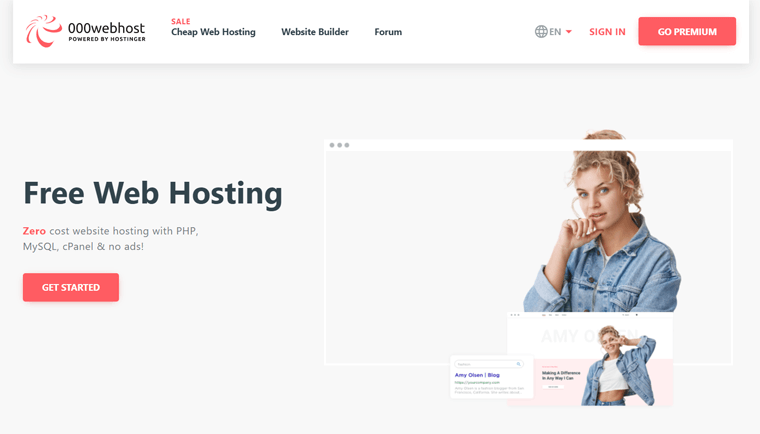
Si ese es el caso, puede verse utilizando un proveedor de alojamiento gratuito para su sitio web. Sin embargo, los servicios de alojamiento gratuitos solo se recomiendan para aquellos que tienen problemas de presupuesto o alguien principiante que es nuevo en el desarrollo de sitios web.
Como se mencionó anteriormente, WordPress.com también se considera uno de los proveedores de alojamiento gratuito de WordPress. Además de eso, algunos otros servicios gratuitos populares de alojamiento de WordPress son 000WebHost de Hostinger, AccWeb Hosting, InfinityFree, FreeHosting y más.
Estos son algunos de los métodos populares para crear sitios web sin alojamiento. Puede usar cualquiera de los métodos para construir su WordPress sin alojamiento ni dominio.
Sin embargo, le recomendamos que elija el primer método: usar WordPress.com . Para ponértelo más fácil, en la siguiente sección te mostraremos paso a paso cómo usar WordPress sin hosting.
¿Cómo construir un sitio web de WordPress sin alojamiento?
En esta sección del artículo, veremos cómo crear un sitio web de WordPress sin alojamiento. De los tres métodos mencionados anteriormente, usaremos WordPress.com y veremos cómo usar WordPress sin alojamiento.
Vamos a empezar.
Paso 1: crea una cuenta
Lo primero que debe hacer es crear su cuenta de WordPress en WordPress.com. Para eso, visite el sitio web oficial de WordPress.com y haga clic en el botón azul "Iniciar su sitio web" .
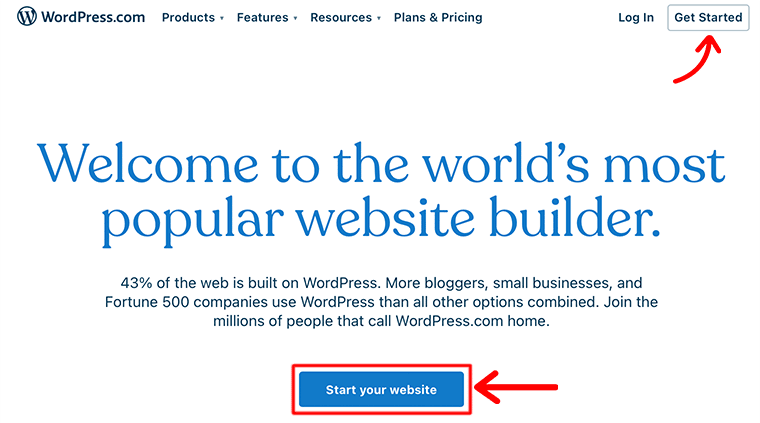
Una vez que haya hecho clic en el botón, lo redirigirá a la página de registro . En esta página, debe completar un formulario de registro con cierta información que incluye su nombre de usuario, contraseña y dirección de correo electrónico.
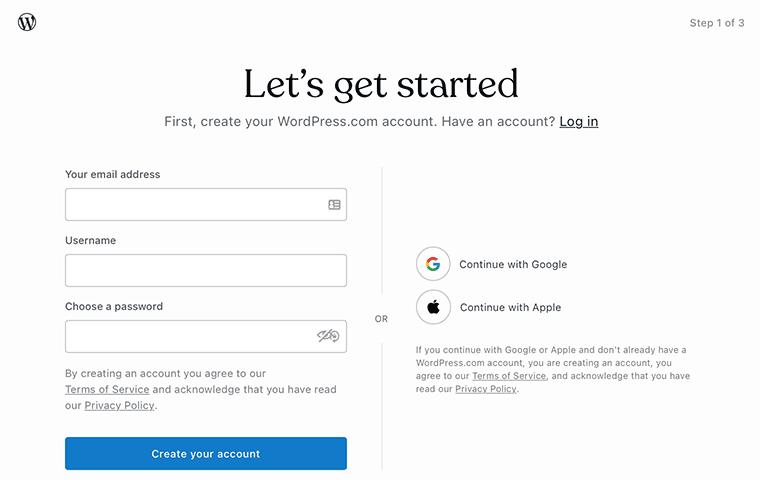
A continuación, le pedirá que elija el dominio para su sitio web . Al elegir un dominio, asegúrese de ingresar algunas palabras clave descriptivas que se adapten a su sitio web.
Dado que está utilizando WordPress gratuito para crear un sitio web, la dirección de su sitio web tendrá el sufijo WordPress.com. Por ejemplo, si elige "ejemplo" como nombre de su sitio web, se convertirá automáticamente en "ejemplo.wordpress.com" .

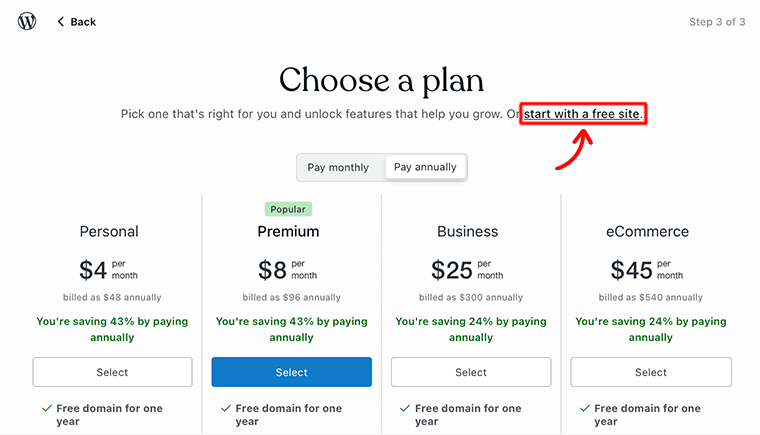
Por último, le pedirá que elija un plan de WordPress de acuerdo con sus requisitos. O bien, también puede comenzar creando un sitio gratuito . Para este tutorial, crearemos un sitio gratuito de WordPress.
Después de eso, lo redirigirá a su panel de control de WordPress.com que se ve así.
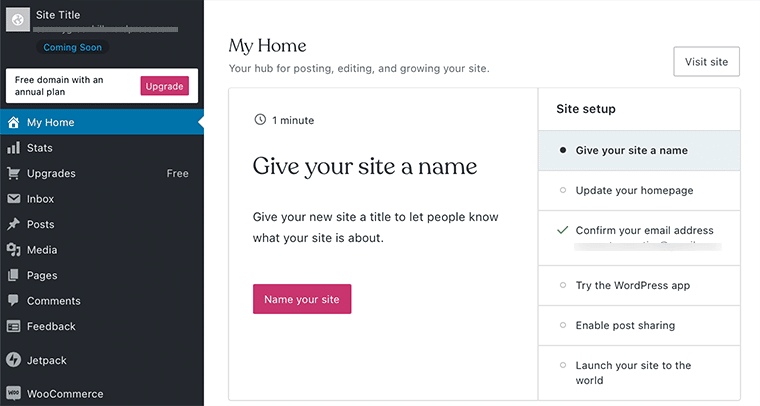
Paso 2: configure su sitio web
Una vez que haya llegado a su tablero, primero deberá configurar su sitio web antes de comenzar a construir su sitio web. Comience dando un nombre a su sitio y luego confirme su dirección de correo electrónico .
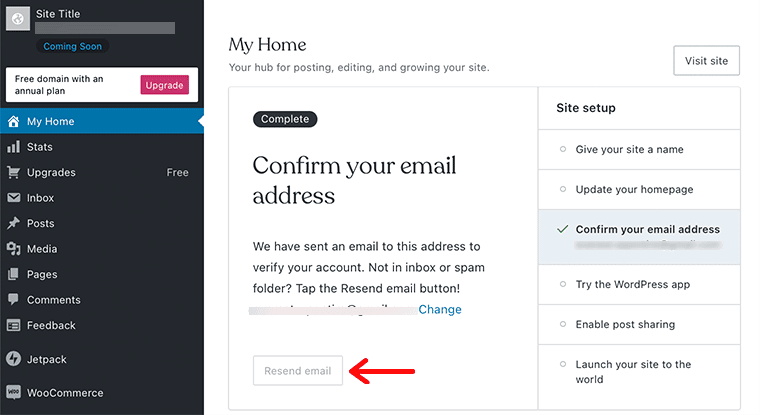
Para confirmar su dirección de correo electrónico y activar su cuenta, recibirá una notificación en su correo electrónico. Ahora, todo lo que tiene que hacer es abrir su correo, leer las instrucciones y hacer clic en el botón Confirmar ahora para confirmar su dirección de correo electrónico.
Paso 3: personaliza tu sitio web
Ahora que configuró su sitio web y activó su cuenta, es hora de personalizar su sitio web . Para hacerlo, debe ir a Apariencia> Temas desde su panel principal.
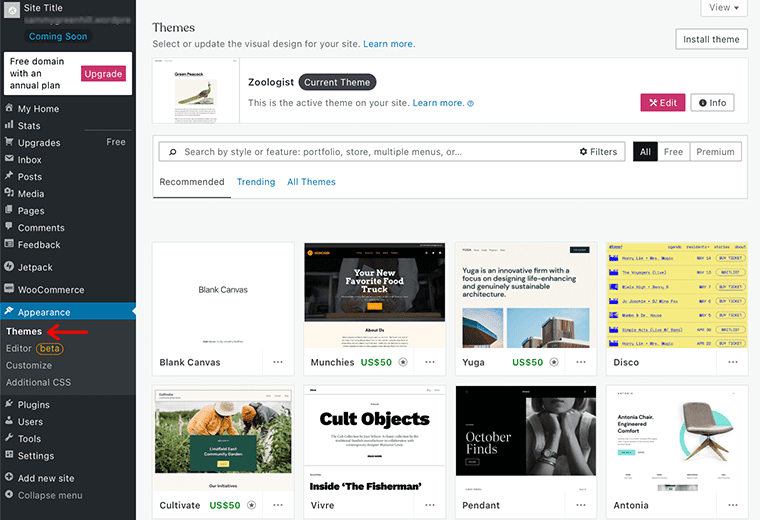
A partir de ahí, tendrá toneladas de opciones de temas para elegir, por ahora, puede seleccionar cualquier tema gratuito para su sitio web. De manera predeterminada, encontrará un tema llamado Zoólogo ya activado en su sitio web como su Tema actual .
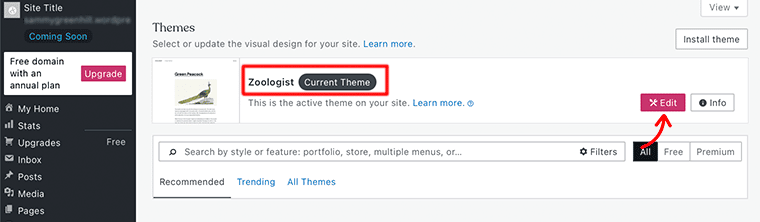
Si desea utilizar el tema predeterminado, simplemente haga clic en el botón Editar y continúe con ese tema.
Del mismo modo, para instalar complementos, puede hacer clic en la opción Complementos desde su panel de WordPress. Dentro de la página de complementos, puede encontrar muchos complementos y extensiones que puede agregar a su sitio web para obtener más funciones.
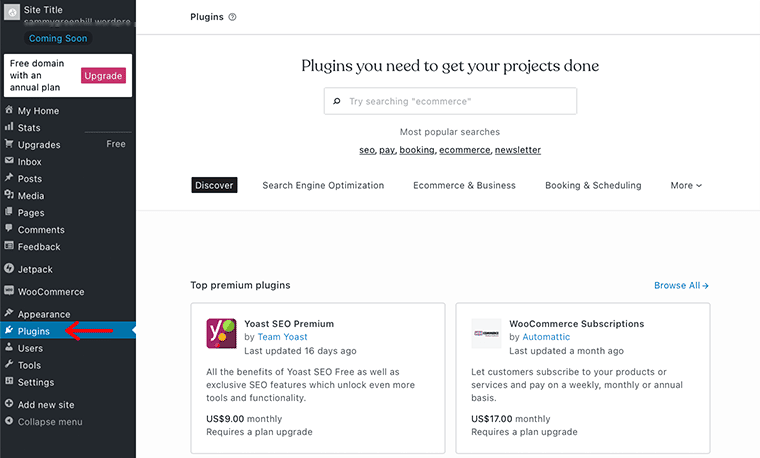
Puede encontrar complementos para todo tipo de propósitos, ya sea para SEO o crowdfunding, tanto en versiones gratuitas como premium. Además de eso, con cada cuenta de WordPress, obtendrá los complementos de WooCommerce y Jetpack instalados automáticamente en su sitio web.
Paso 4: crea un contenido
El siguiente paso es crear contenido para su sitio web. Cada sitio web debe tener contenido atractivo para que pueda atraer audiencias potenciales a su sitio web.
Para crear su primera publicación, haga clic en Publicaciones > Agregar nuevo desde su tablero.
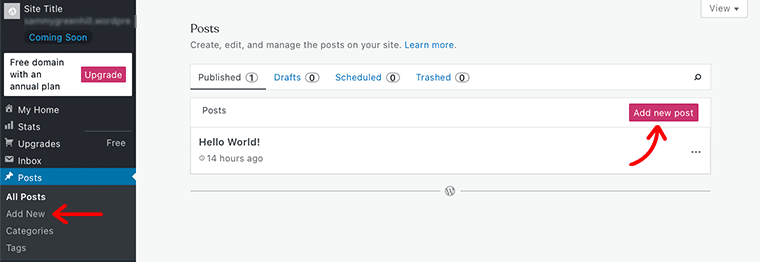
Luego, lo llevará a la página del editor de WordPress donde puede crear su primera publicación para su sitio web. Puede comenzar dando un título a su publicación y continuar según sus necesidades. Por fin, una vez que todo esté completo, puede hacer clic en el botón Publicar en la esquina superior derecha para ver contenido en vivo para su audiencia.
Paso 5: Inicie su sitio web
Finalmente, una vez que haya terminado de configurar su sitio web, ahora puede iniciar su sitio web a través de Internet . Pero antes de eso, verifique la dirección de su sitio web de WordPress, vea su sitio web y verifique cómo se ve.
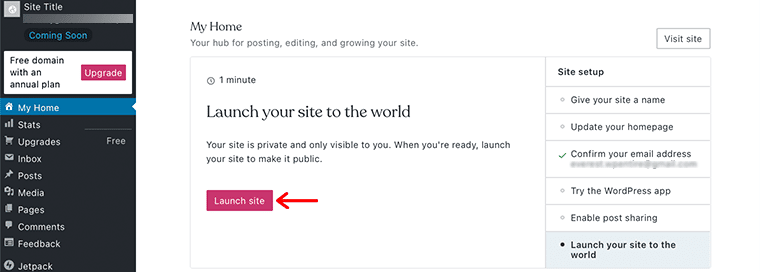
Si todo parece estar en el lugar correcto que desea, haga clic en el botón Iniciar sitio para que su sitio web esté vivo para sus audiencias.
¡Ahí tienes! De esta manera, ha creado con éxito un sitio web de WordPress sin alojamiento. Fácil, ¿verdad? Una vez que su sitio web se activa, siempre puede administrar y cargar contenido en el sitio web cuando lo desee.
Contras de construir un sitio web de WordPress sin alojamiento
Sin duda, WordPress.com es una excelente plataforma gratuita y segura que le permite crear su sitio web sin alojamiento. Sin embargo, viene con algunas limitaciones que debe conocer antes de decidir crear un sitio web de WordPress sin alojamiento.
Por lo tanto, aquí hay algunas desventajas de construir un sitio web de WordPress sin alojamiento:
- Viene con un conjunto limitado de características que pueden restringirlo para personalizar y ampliar la funcionalidad de su sitio web. Solo tiene un puñado de opciones para elegir, a diferencia de un sitio web con alojamiento pago.
- Crear su sitio web de WordPress sin alojamiento puede limitar la monetización del sitio web . Como la mayoría de Google Adsense y otros programas publicitarios solo funcionan con un sitio web alojado. Esto resulta en la restricción de realizar actividades comerciales en su sitio web .
- Aunque WordPress puede considerarse una plataforma altamente segura. Sin embargo, puede verse afectado por cualquier amenaza y malware. Básicamente, WordPress sin alojamiento no garantiza proteger su sitio web de la invasión de posibles piratas informáticos.
- Como principiante, es una excelente manera de comenzar a construir su sitio web de WordPress sin alojamiento. Sin embargo, a largo plazo, un sitio web de WordPress sin alojamiento no ofrece espacio para desarrollar o rediseñar su sitio web en algo mejor.
- A diferencia del alojamiento pagado y autohospedado, no puede tener ni crear una dirección de correo electrónico y un nombre de dominio de marca para su sitio web .
Preguntas frecuentes sobre la creación de un sitio web de WordPress sin alojamiento
Para ser honesto, el alojamiento es un factor esencial para construir un sitio web de WordPress. El alojamiento no solo lo ayuda a que su sitio web esté activo en Internet, sino que también se ocupa de otros factores esenciales como la seguridad, las copias de seguridad, etc.
Los tres mejores métodos para crear un sitio web de WordPress utilizando el alojamiento son: usar WordPress.com, ejecutar e instalar WordPress en LocalHost y probar el alojamiento gratuito de WordPress.
Si bien comenzar sin alojamiento y dominio parece la opción correcta, a la larga, no solo limita el conjunto de funciones, sino que también restringe la opción de personalización para los usuarios.
Algunos de los beneficios de usar un sitio web de WordPress autohospedado son: le brinda control total sobre su sitio web, viene con una cantidad ilimitada de temas y complementos de WordPress gratuitos y premium, le permite agregar fácilmente una tienda de comercio electrónico a su sitio web y fácilmente monetizar su sitio web, y más.
Conclusión
¡Bueno, eso es todo por ahora!
En este artículo, mostramos cómo puede crear un sitio web de WordPress sin alojamiento. Esperamos que eso lo ayude a conocer todos los pasos para construir un sitio web de WordPress sin alojamiento.
Entonces, si tiene alguna consulta o sugerencia con respecto a este artículo, háganoslo saber en el comentario a continuación. Además, también puede compartir su experiencia de crear un sitio web de WordPress sin alojamiento
También puede consultar nuestra guía completa sobre cuánto tiempo lleva crear un sitio web. Con eso, también puede consultar otro artículo popular sobre cómo verificar si un sitio web está construido en WordPress o no. ¡Asegúrate de pasar por ellos!
Si te gusta este artículo, compártelo con tus amigos y colegas. Además, no olvides seguirnos en Twitter y Facebook.
